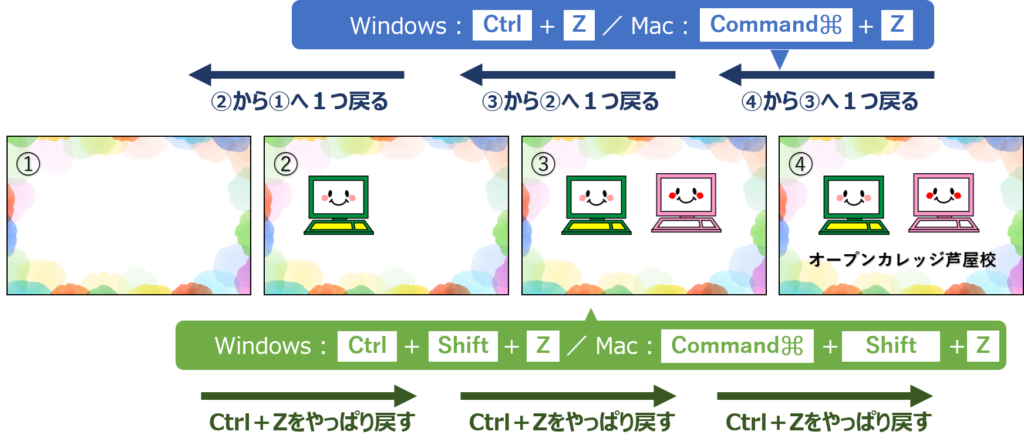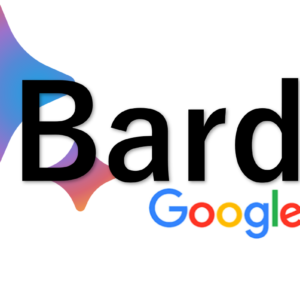PhotoshopCCの取り消し(ショートカットキー)


PhotoshopCCを使い始めのうちは、つい間違った操作をしてしまったり、どうしていいかわからず混乱してしまうことも多いであります。
初心者にありがちなミスや混乱を防ぐためのコツをご紹介するであります。

ショートカットキーで作業を取り消す
本チュートリアルのおおよそ時間:8分程度

PhotoshopCC使い始めたんだけど、やり直しの操作が分からないの。どうしたらできるのかな?
おまかせするであります!
ショートカットキーで元に戻せるであります。すごく簡単なのでトライしてみるであります!

Photoshopでは、誤った操作をした場合や、思い通りの結果にならなかったときに、ひとつ前の操作を取り消して元の状態に戻すことができます。ここではその操作について確認してみましょう!
その時に便利なのが、キーボードを使ったショートカットキーです。
Photoshopの作業で最も頻繁に使われるショートカットキーが、「取り消し」です。
行った操作を取り消したい時は
- Windows 「Ctrl」+「Z」
- Mac 「Command」+「Z」
を押します。操作を取り消して、操作前の状態に戻すことができます。
複数回の作業を取り消して、取り消しを実行した分だけ前の状態に戻すこともできます。
戻した作業を逆に1段階ずつ進めたい場合は、
- Windows 「Ctrl + Shift + Z」
- Mac 「Command + Shift + Z 」
を押します。押した回数分だけ、作業の取り消しをキャンセルできます。
取り消しとやり直しの切り替えを行って
ビフォーアフターを交互に操作確認することもできます。
- Windows 「Ctrl + Al t + Z」
- Mac 「Command + Option + Z 」
を押すと切り替えができます。
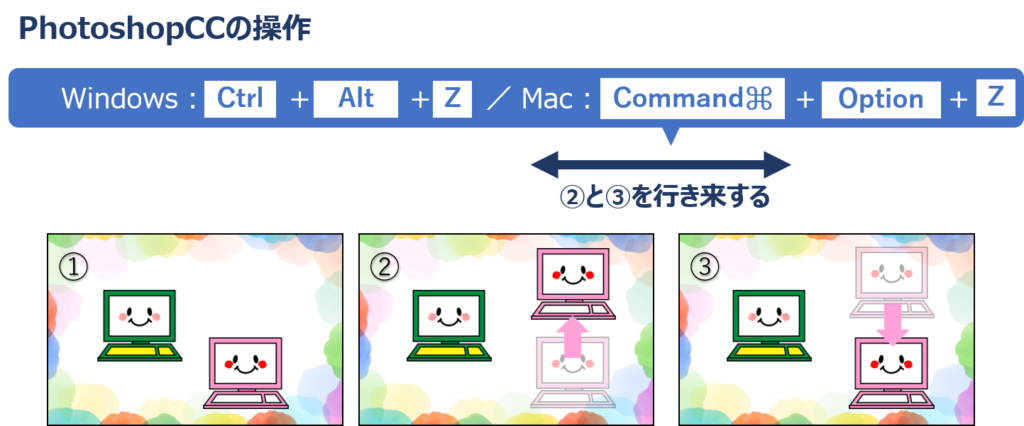
※Adobe Photoshop CCを利用したショートカットです。従来方式のショートカットはこちらから。
また、ショートカットキー以外の方法もあります。
「ヒストリー」パネルでは、過去の作業が1つ1つ記録されています。
パネルから任意の履歴を1クリックすることでその段階へさかのぼり、作業をやり直すことができます。
「ヒストリー」パネルを表示するには、「ウインドウ」メニューから「 ヒストリー」をクリックします。
作業の履歴が上から順番に表示されます。作業内容をクリックするとその操作した段階の状態に戻すことができます。
初めは、各ツールを切り替えながら操作をすることに慣れておらず戸惑うこともあると思います。
1人では学習が難しそうだと感じられた場合、Adobe製品の授業も行っていますので、是非ご検討ください。
Adobeコース:もっと楽しく!実用的に!挫折しないレッスン!【初心者、資格取得者にオススメ】
1500-1-300x300.png)
ほんとだ!私でもできたよ!パソコンのパックン。ありがとう!
えっへん!
他にもアプリ操作に役立つ情報をお伝えしているので、見てみて欲しいのであります!
きっと役に立つであります!